Как исправить ошибку «BOOTMGR is compressed». Ошибка bootmgr is compressed в windows 7 что делать
Как исправить ошибку «BOOTMGR is compressed»
Опубликовано: Январь 28, 2017. Автором: Игорь
В этой инструкции мы рассмотрим один из вариантов исправления ошибки «BOOTMGR is compressed» на OC Windows 7, с помощью установочного диска или флешки. Так же, вы узнаете, где можно скачать чистый образ с Windows, и как потом его правильно и быстро записать на флешку.
Сразу же подчеркну, что данная статья никак не относится к ошибке «BOOTMGR is missing или corrupt». Даже не смотря на то, в случае их появления отображаются они почти одинаково, полностью на черном экране с текстом ошибки и просьбой нажать для продолжения сочетание клавиш состоявших из «Ctrl»+«Alt»+«Del». Но, при этом, их нажатие всего лишь запускают перезагрузку компьютера, которая в очередной раз приводит к появлению ошибки «BOOTMGR is compressed».
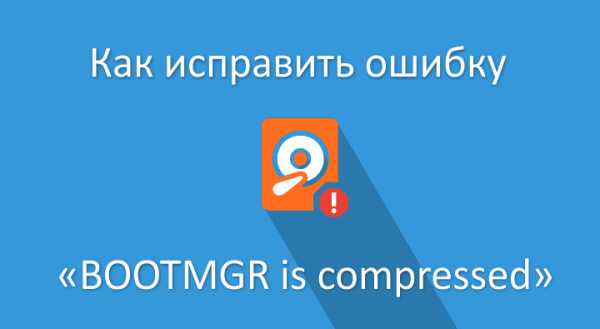
Кстати, именно из-за невнимательности многие путают эти ошибка, не обратив достаточно внимания на последнее слово «compressed», которое в принципе и описывает суть самой ошибки. Ну, а пользователь увидев проблему с загрузочным сектором начинает искать инструкции связанные с восстановлением пропавшей загрузочной области.
Какова причина появления ошибки «BOOTMGR is compressed»
Перед тем, как мы перейдем, непосредственно, к инструкции, предлагаю разобраться с чем связанно появления данной ошибки и как избежать её появления в будущем. Если же вам данная информация не будет интересна, вы можете пропустить её и перейти, непосредственно, к руководству по устранению неисправности компьютера связанной с «BOOTMGR is compressed».
Исходя из текста ошибки можно понять, что загрузочная область была сжата, но описания кем и когда это было сделано нет. Так вот, как показывает практика источников появления подобных ошибок бывает очень много, но чаще всего появление данной проблемы связано с тем, что ранее пользователем для экономии места на системном диске, была включена функция сжатия, которая помогает с экономить место на выбранном разделе. Соответственно, процесс сжатия мог зацепить и необходимые файлы для загрузки, что могло вызвать подобные проблемы.
Конечно же, это не является единственной причиной, по которой могла появиться проблема, так же «BOOTMGR is compressed» появляются после различных манипуляций с жестким диском, его разделами или загрузочными областями. Например, некорректное увеличение или уменьшение места или скрытие жестких дисков, ну и прочие подобные вещи.
В общем, несмотря на причину появления инструкция, которую вы найдете ниже, поможет вам справится с этой проблемой и вернуть свою систему в рабочее состояние без её переустановки.
Подготовка диска или флешки с установочными файлами Windows
Как я упоминал ранее, для исправления «BOOTMGR is compressed», нам понадобится загрузочная флешка с Windows. Соответственно, для этого нам необходим, непосредственно, usb-накопитель с общим объемом памяти в 4ГБ и образ с установочными файлами системы, а также рабочий компьютер.
Если же у вас уже есть установочная флешка или компакт-диск, тогда можно смело спускаться к процессу восстановления.
В ином случае, вам придется скачать образ с Windows, сделать это вы сможете на сайте Майкрософт, следуя моим рекомендация, которые уже были описаны у нас на сайте.
Далее, для записи образа на флешку, рекомендую, воспользоваться довольно простым и удобным инструментом «Windows 7 USB DVD Download Tool», запустив её, потребуется выполнить четыре простых шага.
Выбираем загруженный нами образ с Windows.

На втором этапе определяемся с носителем, на который будут загружены установочные файлы.

Если у вас к компьютеру было подключено несколько usb-накопителей, выбираем необходимый и переходим к следующему шагу.
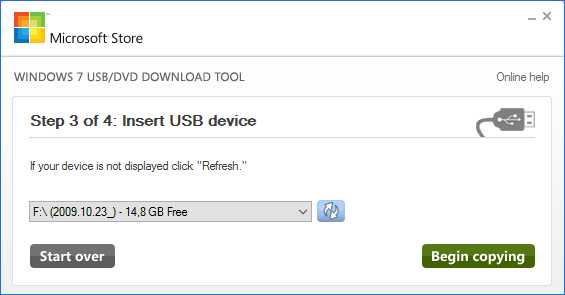
Ждем окончания записи файлов на флешку.

При достижение 100% можно отключать накопитель и переходить, непосредственно, к исправлению «BOOTMGR is compressed».
Если данный способ записи файлов на флешку не подойдет, можете дополнительные варианты создания загрузочной флешки посмотреть тут.
Исправление ошибки «BOOTMGR is compressed»
Итак, подготовленную установочную флешку подключаем к компьютеру с повреждённой системой. Не забывайте, что для загрузки с подключённого устройства, вам придется воспользоваться загрузочным меню, вызывающееся обычно с помощью клавиш «F8 — F11» или изменить приоритет загрузки в самом БИОСе.
Запустив загрузку с usb-накопителя, мы попадем на экран выбора языка, где необходимо просто нажать на кнопку «Далее».

На следующем экране щелкаем по строке «Восстановление системы», которое расположилось, в нижнем-левом углу.

После чего будет определена система, которая на текущий момент установлена на компьютере. После определения, просто нажимаем на «Далее».

Можно, кончено же, сначала запустить средство автоматического устранения ошибок, которые могут мешать запуску операционной системы, для этого нажимаем на первую строку и ждем окончания процесса, если перезагрузки ПК появляется всё та же ошибка «BOOTMGR is compressed», переходим к следующему варианту.
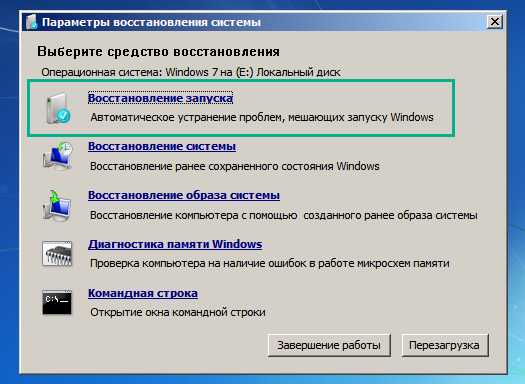
В котором нам нужно выбрать строчку «Командная строка».
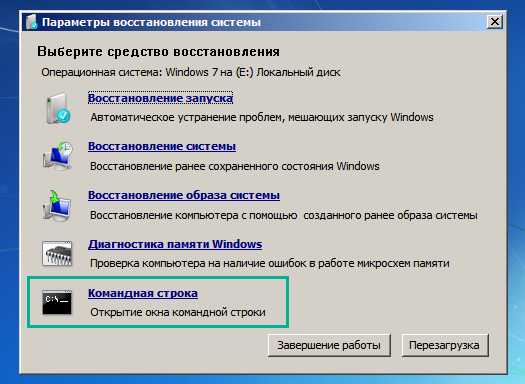
Ну, а после этого, в командной строке по порядку выполняем две команды:
bootrec /fixmbr
bootrec /fixboot

запуская их выполнение нажатием на «Enter».
После этого перезагружаемся и смотрим, что у нас получилось, если всё ок, не забудьте, на всякий случай обратно убрать галочку в свойствах системного диска с пункта «Сжать диск для экономии места».
Если же не один из вариантов исправления не поможет, то в крайнем случае можно переустановить Windows или написать мне в комментариях, возможно нам удастся ещё что-нибудь придумать.
Понравилась статья? Поблагодари автора! Поставь лайк!
на Ваш сайт.
inforkomp.com.ua
Bootmgr is compressed press ctrl alt del to restart
Нередко те, кто работает в операционной системе Windows 7, сталкиваюся с системными ошибками. Это мало приятно, т. к. занимает время на исправление, порой устранение проблемы вообще невозможно, и может потребоваться переустановка ОС. Одна из таких досадных ошибок появляется при загрузке системы — bootmgr is compressed. Пользователю предлагается нажать комбинацию клавиш для перезагрузки ПК (Press Ctrl+Alt+Del to restart). Но, увы, в большинстве случаев это не помогает. Что делать и как исправить эту ошибку без ущерба для компьютера?
Ошибка Bootmgr is compressed (сжатие диска) — что может означать и почему появляется
Дословно это сообщение можно объяснить так: системный файл, необходимый для загрузки, находится в сжатом виде, и система не может его корректно запустить.
Это означает, что Windows автоматически сжала данные, размещённые не HDD и могла затронуть этот компонент.
Причин появления этой ошибки при запуске компьютера может быть несколько:
- ошибки на жёстком диске;
- причина также может быть при включении/отключении сжатия в активном разделе;
- проблема с активацией для Windows 7 — bootmgr мог быть заменён при любой нелегальной активации.
Такая ситуация обычно возникает при попытке сэкономить место на системном диске (чаще всего С) при помощи стандартных средств Windows 7, которые, в частности, кроме очистки диска от мусора, пытаются сжать содержимое на подобии архиватора.
Что делать с ошибкой при запуске системы Windows 7?
Избавиться от этой проблемы можно с помощью загрузочного диска. Сразу спешу успокоить — в большинстве случаев ничего, кроме этого самого спрессованного бутменеджера не пострадало!
Как исправить на компьютере или ноутбуке
- Вставьте в дисковод установочный диск Windows 7 также, по словам наших читателей подходит и установочный диск от Windows Vista.
- Перезагрузите компьютер и выберите загрузку с DVD-привода (в котором уже стоит установочный диск). Для этого сразу при перезагрузке внизу экрана обычно написано что-то вроде Press F9 for boot menu (вместо F9 может быть другая кнопка. Если этой или схожей надписи нет, попробуйте последовательно клавиши с F8 по F12).
- В появившемся меню выбора загрузки стрелками вверх и вниз выберите ваш DVD-дисковод и нажмите кнопку «Enter».
- В связи с особенностями различных установочных дисков Windows 7 система может предложить следующее: «Press any key for boot from CD/DVD» (кликните любую кнопку для загрузки с CD/DVD диска). В ответ на это нажмите любую кнопку. Например, «Пробел».
- Если вы всё сделали правильно, начнётся процесс загрузки установщика Windows 7. Подождите немного, на экране должно появиться окно выбора языка установки.
- Нажмите комбинацию клавиш Shift+F10, и в появившемся окне нажмите на последнюю строчку.
 Спустя некоторое время появится окно выбора языка ОС
Спустя некоторое время появится окно выбора языка ОС - Перед Вами откроется черненькое окно консоли с надписью вида: x:\Sources>_.
- Впишите в него по порядку: C: (то есть нужно набрать именно английскую букву с и : двоеточие сразу после неё). Нажмите «Enter». В консоли строка должна выглядеть как на скриншоте ниже.
В командной строке необходимо ввести комманду
- После этого введите по очереди две команды: bootrec /fixmbr (и нажмите «Enter») и bootrec /fixboot. Нажмите «Enter»).
- Если при выполнении команд система спросит Вас, уверены ли вы? Смело жмите сначала английскую Y, а потом «Enter».
- С консолью восстановления мы закончили. Теперь нужно вынуть из DVD-привода установочный диск и перезагрузить компьютер. Если всё было сделано правильно, Windows 7 запустится без проблем. Но расслабляться ещё рано, так как причина поломки не устранена и при следующем перезапуске компьютер всё равно выплюнет уныло «BOOTMGR is compressed» и опять придётся всё делать заново. Убрать причину довольно просто. Сначала откройте «Мой компьютер».
- Нажмите по диску «С» правой кнопкой мышки, и в появившемся меню щелкните левой кнопкой один раз по пункту «Свойства». После этого в открывшемся окошке «Свойства», внизу снимите галочку напротив пункта «Сжать этот диск для экономии места» и нажмите «Ок».
Всё. Теперь компьютер будет загружаться без сбоев!
Видео: как избавиться от ошибки Bootmgr is compressed
Обновлено 15.01.2012
Также народ поговаривает, что иногда выпадает ошибка
LOADMGR is compressed
Press Ctrl+Alt+Del to restart
Причины возникновения и способы лечения точно такие же!
Исправить ошибку Bootmgr is compressed можно за несколько минут. Для этого достаточно загрузочного диска и немного терпения.
Материал актуализирован 11.04.2017
Оцените статью: Поделитесь с друзьями!www.remnabor.net
Ошибка BOOTMGR is compressed в Windows 7
Одним прекрасным утром, вы начали запускать свой компьютер для выполнения той или иной работы. Но не тут то было, загрузка началась правильно, компьютер подал звуковой сигнал, но все остановилось на черном экране с ошибкой BOOTMGR is compressed и перезагрузка не помогает решить эту проблему. Перезагрузка в данном случае попросту будет зацикливать ошибку, и вы не сможете загрузиться.
Ошибка может иметь такой вид:
BOOTMGR is compressed
Press Ctrl+Alt+Del to restart
или такой
LOADMGR is compressed
Press Ctrl+Alt+Del to restart
Не стоит паниковать, не стоит бояться и сразу же нести компьютер или ноутбук в мастерскую. Проблема достаточно распространенная и достаточно просто решаемая. Если ее перевести, то можно понять, что файлы загрузчика находятся в сжатом состоянии и загрузка невозможна, необходимо перезагрузиться. Но мы уже пришли к мнению, что перезагрузка не поможет. Сжатие файлов устанавливается пользователем самостоятельно для экономии места на системном диске. Чтобы проверить это вам необходимо зайти в «Мой компьютер», нажать правой кнопкой мыши по системному диску (С:) и выбрать свойства.
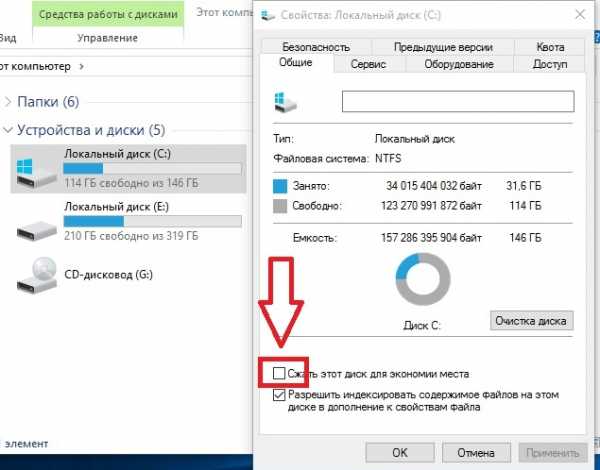
Если у вас стоит здесь галочка, то снимите ее и никогда не устанавливайте. Места вам это не сэкономит, но ошибку BOOTMGR is compressed вы обязательно поймаете. Да, очень странно, что компания Microsoft прячет от пользователя полезные функции, и выставляет на показ те, которые могут навредить в неопытных руках. Это уже другой разговор, давайте решать проблему.
Что делать с ошибкой BOOTMGR is compressed
Мы уже рассматривали подобную проблему в статье NTLDR is missing ,и здесь решение будет иметь некоторые сходства. Для того чтобы решить возникшую ошибку вам потребуется загрузочный диск или флешка. Мы говорили о том, как создать загрузочную флешку и уже знаем как это делать, она у нас даже уже есть
1.Вставляем флешку с Windows 7,8 и загружаемся с нее.
2.После того как перед вами будет кнопка «Установить» вы сможете обнаружить снизу функцию «Восстановление системы» — это именно то, что нам нужно.
3.Теперь загрузочная программа будет искать установленную Windows на вашем компьютере и найдет ее. Нажимаем «Далее».
4.В открывшемся меню вам необходимо выбрать нижний пункт «Командная строка»
5.Внутри командной строки вы увидите первую команду вида: x:\Sources> и вам необходимо здесь ввести английскими буквами «C:». В итоге должно получиться так: x:\Sources> C:
6.После ваших действий в командной строке должна быть такая строка: C:\>
7.Здесь вам необходимо ввести поочередно 2 команды: bootrec /fixmbr и bootrec /fixboot (вводите первую и нажимаете Enter, вводите вторую и нажимаете Enter).
После этого можете перезагружать компьютер и вытаскивать загрузочный диск или флешку. Ошибка должна исчезнуть и компьютер будет работать в штатном режиме.
isave.com.ua
Windows7: BOOTMGR is compressed. Что делать?
Сегодня попал в ремонт компьютер со следующей ошибкой при загрузке Windows 7:
Естественно, попытка нажать «ctrl+alt+del», после чего система должна перезагрузиться, ни к чему не приводит. Что же делать в таком случае?
Как всегда помог интернет. Оказывается если вы нечаянно для экономии места включили опцию «Compress this drive to save disk space» на системном диске в Windows 7, то в результате этого системный диск и загрузчик bootmgr оказались сжатым, и система теперь не может корректно загрузится с него. Также возможными причинами появления ошибки «BOOTMGR is compressed» могут быть:
- Наличие ошибок на жестком диске (ошибки чтения)
- Проблемы с «лекарством», когда bootmgr заменён на иной при нелегальной активации
Во всех этих случаях может быть изменена структура файла загрузки bootmgr, в результате чего нормальная загрузка системы невозможна.
Решение:Метод заключается в восстановлении менеджера загрузки, причем весь активный раздел в своем текущем состоянии (сжатым или несжатым). Данная методика являемся более удобной, чем отключение сжатия на всем разделе, ведь при распаковке файлов, у вас просто может не остаться свободного места на диске!
1. Вставляем и грузимся с установочного диска Windows 7 (подойдет и диск восстановления системы). Загрузка обычно занимает 2-3 минуты, после чего появляется графическое окно
2. Запускаем консоль восстановления «Recovery Console» и выбираем «Repair your computer»
3. Если у вас несколько установленных систем, выбираем нужную.
4. В появившемся окне выбираем опцию «command promt»
5. В появившейся командной строке нужно набрать следующие команды
bootrec /FixBoot bootrec /FixMbr bootrec /RebuildBcd bootrec /ScanOs6. Перезагружаем ПК и проверяем.
Альтернативный метод.
Если вышеописанная процедура не поможет, придется вручную снять опцию сжатия с загрузчика bootmgr. Для чего из той же самой командной строки нужно последовательно выполнить:
c: expand bootmgr temp attrib bootmgr -s -r -h del bootmgr ren temp bootmgr attrib bootmgr -a +s +r +hВ моем случае победить ошибку «BOOTMGR is compressed» в Windows 7 помог первый вариант, однако второй также работоспособен.
web.igrosfera.net
Ошибка BOOTMGR is compressed в Windows 7. Что делать?
Здравствуйте читатели блога компании КомСервис (г. Набережные Челны)! Буду сейчас рассказывать о том, как убрать ошибку BOOTMGR is compressed в Windows 7. Эта ошибка чем то похожа на BOOTMGR is missing, о которой я уже писал. Но в этом случае, причины возникновения, и способ решения проблемы с BOOTMGR is compressed немного другие.
Значит, включаете компьютер, а тут черное окно с белой надписью, которое выглядит вот так:
BOOTMGR is compressedPress Ctrl+Alt+Del to restart
Или еще может быть:
LOADMGR is compressedPress Ctrl+Alt+Del to restart
Ну что же делать, будем решать. Если нажать Ctrl+Alt+Del, то компьютер просто перезагрузится, а эта ошибка появится снова. Давайте сначала выясним, от чего может появится эта проблема.
Причины появления BOOTMGR is compressed
Если посмотреть на ошибку и прочитать, что там написано, то можно понять, что файл BOOTMGR сжат, из-за этого Windows не может загрузится и просит нажать Ctrl+Alt+Del для перезагрузки, но толку от перезагрузки то нет.
Возникает это все обычно через включение функции сжатия данных для экономии места на системном диске, обычно это диск C. Вот если в свойствах системного диска C установить галочку напротив «Сжать этот диск для экономии места», то можно очень легко словить ошибку «BOOTMGR is compressed». Никогда так не делайте.

Еще такая ошибка может появится при проблемах с вашим жестким диском. Хотя при проблемах с жестким диском может выскочить что угодно :).
Ну думаю, что вы пришли сюда читать о том, от чего эта ошибка появляется, думаю что вам более интересно как ее убрать.
Появляется BOOTMGR is compressed. Что делать?
Нам понадобится установочный диск с Windows 7. Если у вас его еще нет, то нужно сделать, подробно о том, как создать такой диск я писал в статье Как записать образ Windows на диск?.
Пробуем загрузится с диска. Вставьте диск в привод, и перезагрузите компьютер. Если появится надпись:
Press any key for boot from CD/DVD
То нажимаем любую клавишу и продолжаем. А если снова появится ошибка, то нужно В БИОС выставит загрузку с привода и снова загрузится с диска.
Ждем пока на экране появится окно с выбором языка. Нажимаем «Далее».
Появится окно, в котором нажимаем на «Восстановление системы».

Дальше пойдет поиск установленных операционных систем, немного ждем, затем выберем нашу систему (если она у вас не одна) и нажимаем «Далее».

Запускаем командную строку нажав на пункт «Командная строка».
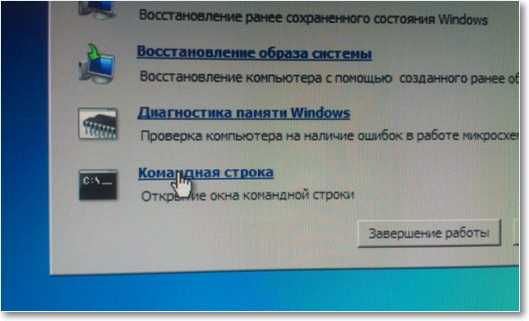
Откроется черное окно, в котором сначала (внимание!) вводим английскими:
C:
И нажимаем «Enter».
После этого командная строка должна выглядеть во так:

Затем, по очереди пишем команды (одна команда и нажимаем «Enter»):
Bootrec /fixmbrBootrec /fixboot
Если нужно подтверждение, то вводим английскую Y и «Enter».
Дальше извлекаем диск с Windows 7 и перезагружаем компьютер. Система должна загрузится. Но еще не все.
Заходим в «Мой компьютер» и правой кнопкой нажимаем на системный диск C. Выбираем «Свойства». В появившемся окне снимаем галочку с пункта (если она у вас установлена) «Сжать этот диск для экономии места» (скриншот есть в начале статьи). Нажимаем «Применить».
Теперь вы знаете как решить проблему с ошибкой «BOOTMGR is compressed» в Windows 7. Надеюсь у вас все получилось. Удачи!
Источник: f1comp. ru
comservice-chelny.ru
BOOTMGR is compressed в Windows 7
Здравствуйте,уважаемые читатели познавательного интернет ресурса WindowsFan.Ru!!!
Столкнулся на днях при загрузке Windows 7 со следующей ошибкой:
BOOTMGR is compressed. Press Ctrl + Alt + Del to restart
Естественно, я попробовал нажать «ctrl+alt+del», после этого система перезагрузилась, и после того, как прошла тест POST все равно осталась ошибка BOOTMGR is compressed . Что же можно сделать в таком случае?
После того, как я вспомнил, какие действия я выполняла с системой, я поняла в чем может быть проблема. Я считаю, что следующая картинка поможет описать ситуацию лучше всяких слов .
"compress this driveto save disk space"
Действительно, я недавно включил для экономии места опцию «Compress this drive to save disk space» на системном диске в Windows 7, в результате этого загрузчик bootmgr и мой системный диск оказались сжатыми, а система не смогла загрузится с него корректно.
Также возможными причинами, по которым появляется ошибка «BOOTMGR is compressed» могут быть следующие:
На жестком диске наличие ошибок (ошибки чтения)
Проблемы с лекарством для Windows 7, когда загрузчик bootmgr при нелегальной активации заменился на иной И как я писала ранее причиной может быть включение/отключение компрессии (сжатия) на активном разделе Может измениться структура файла загрузки bootmgr во всех этих случаях, в результате этого нормальная загрузка операционной системы невозможна.
Мне показалось странным, что компания Microsoft не предусмотрела для решения данной проблемы штатный инструмент, ведь она достаточно часто встречается.
Решение данной проблемы следующее:
Метод заключается в том, чтоб восстановить менеджер загрузки, причем весь активный раздел в своем текущем состоянии (сжатым либо несжатым). Предлагаемая методика будет более удобной, чем если отключить сжатия на всем разделе, поскольку при распаковке файлов, у вас может просто не остаться на диске свободного места !
1. Вставляем и загружаемся с установочного диска Windows 7 (и диск восстановления системы тоже подойдет). Обычно загрузка занимает две-три минуты, после чего вы увидете, что появилось графическое окно
2. Запускайте консоль восстановления «Recovery Console» и выбирайте «Repair your computer»
3. Если у вас установленно несколько систем, выбирайте необходимую.
4. Выбираем опцию «command promt» в появившемся окне
5. Нужно набрать следующие команды в появившейся командной строке
bootrec / FixBoot
bootrec /FixMbr
bootrec / RebuildBcd
bootrec / ScanOs
6. После чего перезагружаем персональный компьютер и проверяем.
Хочу предложить вам еще альтернативный метод.
В том случае, если процедура, описанная выше вам не поможет, тогда снять опцию сжатия с загрузчика bootmgr придется вручную. Для этого нужно последовательно выполнить из той же самой командной строки:
c:
expand bootmgr temp
attrib bootmgr -s - r - h
del bootmgr
ren temp bootmgr
attrib bootmgr -a + s + r + h В моем случае удалось спавиться с ошибкой«BOOTMGR is compressed» в Windows 7 при помощи первого варианта, однако и второй вариант также работоспособен.
Вот так вот и ни как ни иначе все пока до новых познавательных встреч с вами дорогие мои друзья...
windowsfan.ru
Как исправить BOOTMGR is compressed - Советы - Мои статьи - Каталог статей
Несколько раз сталкивался с компьютерами. у которых при загрузке системы выскакивает надпись: «BOOTMGR is compressed. Press Ctrl+Alt+Del to restart». Люди в ужасе, собираются переустанавливать систему, но ничего страшного в этом нет. Дословно эту "страшилку" можно перевести как «BOOTMGR сжат, нажмите Ctrl+Alt+Del для перезагрузки». В большинстве случаев ничего, кроме этого самого спрессованного загрузчика не пострадало!
Случается это обычно при попытке сэкономить место на системном диске (чаще всего диск c:) при помощи стандартных средств Windows 7, которые, в частности, кроме очистки диска от мусора, пытаются сжать содержимое на подобии архиватора.
Очень хорошо, если у вас имеется загрузочный диск или флешка с Windows 7. Если загрузочных накопителей нет в наличии, то, по возможности, сделайте на другом компьютере. Кстати, подойдет также и диск восстановления, созданный после установки ОС ее встроенными средствами, но мало кто их делает: если у вас есть другой компьютер с аналогичной ОС, вы можете создать диск восстановления там и использовать его.
Исправить ошибку Bootmgr is compressed можно и с помощью дополнительных программ, которые опять же должны будут располагаться на загрузочном LiveCD или флешке. Таким образом сразу отвечаю на частый вопрос: можно ли убрать bootmgr is compressed без диска и флешки? — можно, но только отключив жесткий диск и подключив его к другому компьютеру.
В BIOS компьютера установите загрузку с диска или загрузочной флешки, на которых находятся либо файлы установки Windows 7, либо это диск восстановления. Грузимся с диска.

Если вы используете установочный накопитель Windows, то после выбора языка, на экране с кнопкой «Установить» нажмите ссылку «Восстановление системы».
Можно использовать также комплекс программ для восстановления, например, я использовал MSDaRT (Microsoft Diagnostic and Recovery Toolset), принцип действий тот же.
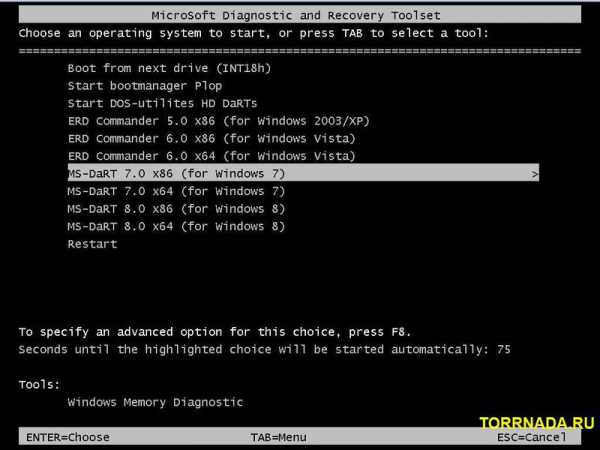
Появится такое окно:

А затем, указав, какую ОС нужно восстанавливать, выберите запустите командную строку. Если же используется диск восстановления, то просто выберите командную строку в списке средств восстановления (предварительно вас попросят выбрать установленную копию Windows 7).

Можно сделать немножко не так:
- Вставьте в дисковод установочный диск Windows 7;
- Перезагрузите компьютер, и выберите загрузку с DVD-привода (в котором уже стоит установочный диск). Для этого сразу при перезагрузке внизу экрана обычно написано что-то такое:
- Press F9 for boot menu (вместо F9 может быть другая кнопка. Если этой или схожей надписи нет — попробуйте последовательно клавиши с F8 по F12)
- В появившемся меню выбора загрузки, стрелками вверх и вниз выберите Ваш DVD-дисковод и нажмите кнопку «Enter».
- В связи с особенностями различных установочных дисков Windows 7, система может попросить Вас
- Press any key for boot from CD/DVD (Нажмите любую кнопку для загрузки с CD/DVD диска). В ответ на это нажмите любую кнопку. Например «Пробел».
- Если Вы всё сделали правильно, начнётся процесс загрузки установщика Windows 7. Подождите немного, на экране должно появится окно выбора языка установки.

Нажмите комбинацию клавиш Shift+F10, и в появившемся окне нажмите на последнюю строчку.Перед Вами откроется черненькое окно консоли с надписью вида:x:\Sources>_Впишите в него по порядку: C: (то есть, нужно набрать именно английскую букву с и : двоеточие сразу после неё) Нажмите «Enter«В консоли должно в начале строки стать вот так:
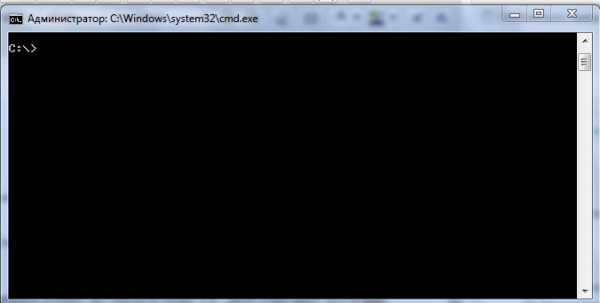
В общем нам нужно было попасть в командную строку, что мы и сделали. Следующие действия очень просты. В командной строке введите по очереди две команды:
bootrec /fixmbr (и нажмите «Enter»)
bootrec /fixboot (и нажмите «Enter»)
Если при выполнении команд система спросит Вас, уверены ли вы? Смело жмите сначала английскую Y, а потом "Enter"
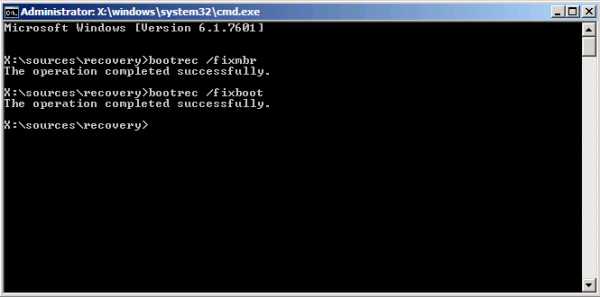
С консолью восстановления мы закончили. Теперь нужно вынуть из DVD-привода установочный диск и перезагрузить компьютер. Если всё было сделано правильно — Windows 7 запустится без проблем. Но расслабляться ещё рано, так как причина поломки не устранена, и при следующем перезапуске компьютер всё равно выскочит «BOOTMGR is compressed» и опять придётся всё делать заново.
Убрать причину довольно просто.
Сначала откройте "Мой компьютер". Нажмите по диску «С» правой кнопкой мышки, и в появившемся меню щелкните левой кнопкой один раз по пункту «Свойства«. После этого в открывшемся окошке «Свойства», внизу снимите галочку напротив пункта «Сжать этот диск для экономии места» и нажмите «Ок«.
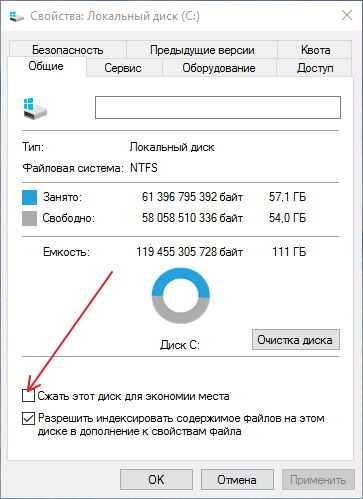
Вот и всё. Система загрузится без проблем. Пользуйтесь.
А кто хочет увеличить объём системного диска. для того эта статья: Как изменить размер раздела жесткого диска
madsteed.ru
- Как отсканировать

- Биос на пк

- Как раздать вай фай с ноутбука с помощью командной строки

- Как отказаться от подписки в одноклассниках на подарки
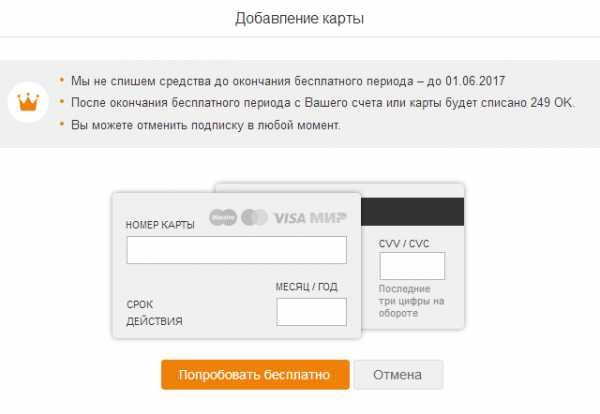
- Как очистить ненужные файлы на компьютере

- 20 или 40 мгц что лучше

- Память пк что такое память

- Прошивка планшет

- Html тег lang

- Что такое топология локальной сети

- О программе телеграмм

